今回お話しする、エックスサーバーとワードプレスの設置は、ブログを始めるうえで一番最初にやるべきことになってきますので、ゆっくりと読み進めていただければいいかなと思います。
Contents
エックスサーバーの契約をする

始めに、ブログの始めるにはサーバーを契約する必要がありますね!
まずは、私がなぜエックスサーバーをおすすめしているのか、その理由を9つにまとめましたのでここでご紹介しますね。
エックスサーバーをおすすめする理由
- 個人サイト運営数では最高クラスの国内シェアNo.1の実績
- 個人ブロガーやアフィリエイターの他にも企業が多数利用している
- 低価格で高スペック!
- ワードプレスの設置方法が超簡単!
- 契約後すぐにワードプレスのインストールが簡単にできる
- 月1000円前後のレンタルサーバーの中でも最高クラス!
- 操作簡単画面
- データ転送量が大きい(700MB/1日)
- 電話&メール24時間365日完全サポート付き
こんなにもおすすめポイントがある中で、やはり一番は金額が安くて転送量が大きいというところですね!
スマホやパソコンを使って、たくさんのユーザーがアクセスしてもダウンすることはほぼありません!
他の容量が少ないサーバーだと、ダウンすることもしばしばありますが、エックスサーバーはもともとの容量が大きいのでそんな心配は要りません。
また、万が一設定方法でわからなくなっても、24時間365日電話&メール対応してくれるのでとても安心です!
実際に下記のリンクから、エックスサーバーのホームページに飛んで一緒に契約を進めていきましょう!
エックスサーバー契約はこちらから!
↓↓↓↓↓↓↓↓↓↓
それでは、順序を追ってご説明していきますね!
エックスサーバーの申し込み
まずは、トップページの「お申し込みはこちら>」をクリック!
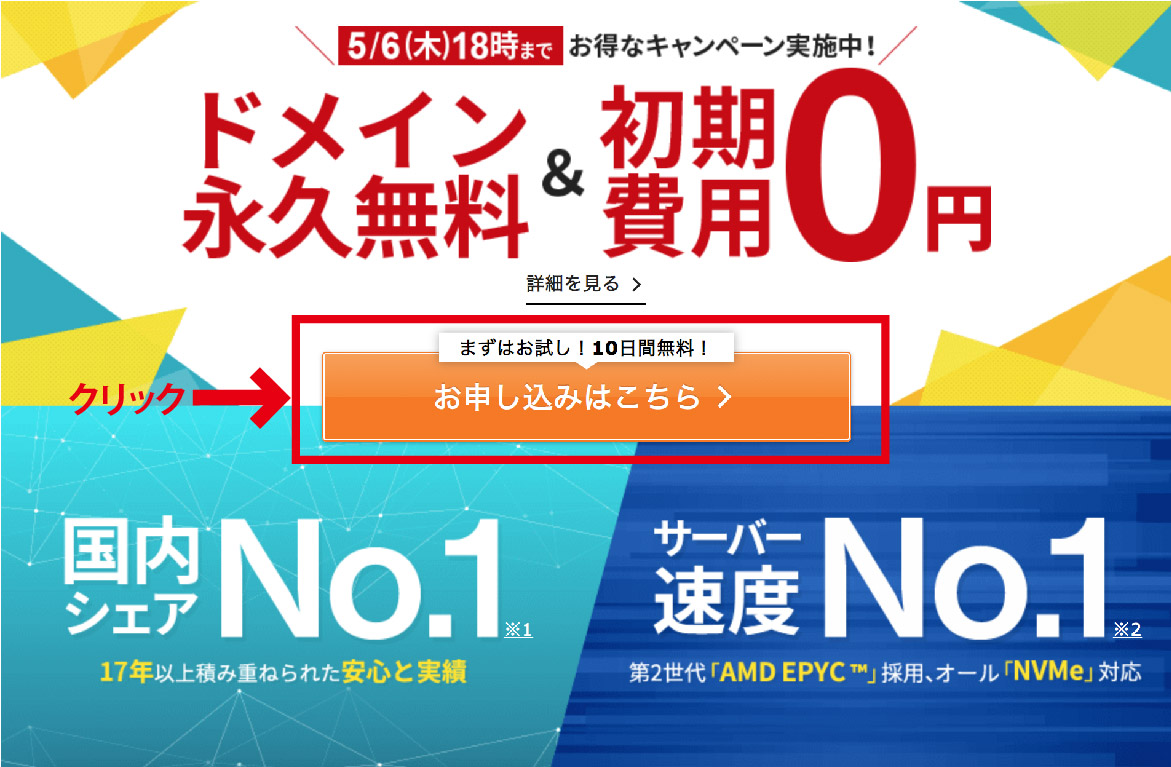
次に、「無料お試し 新規お申込み」をクリック!
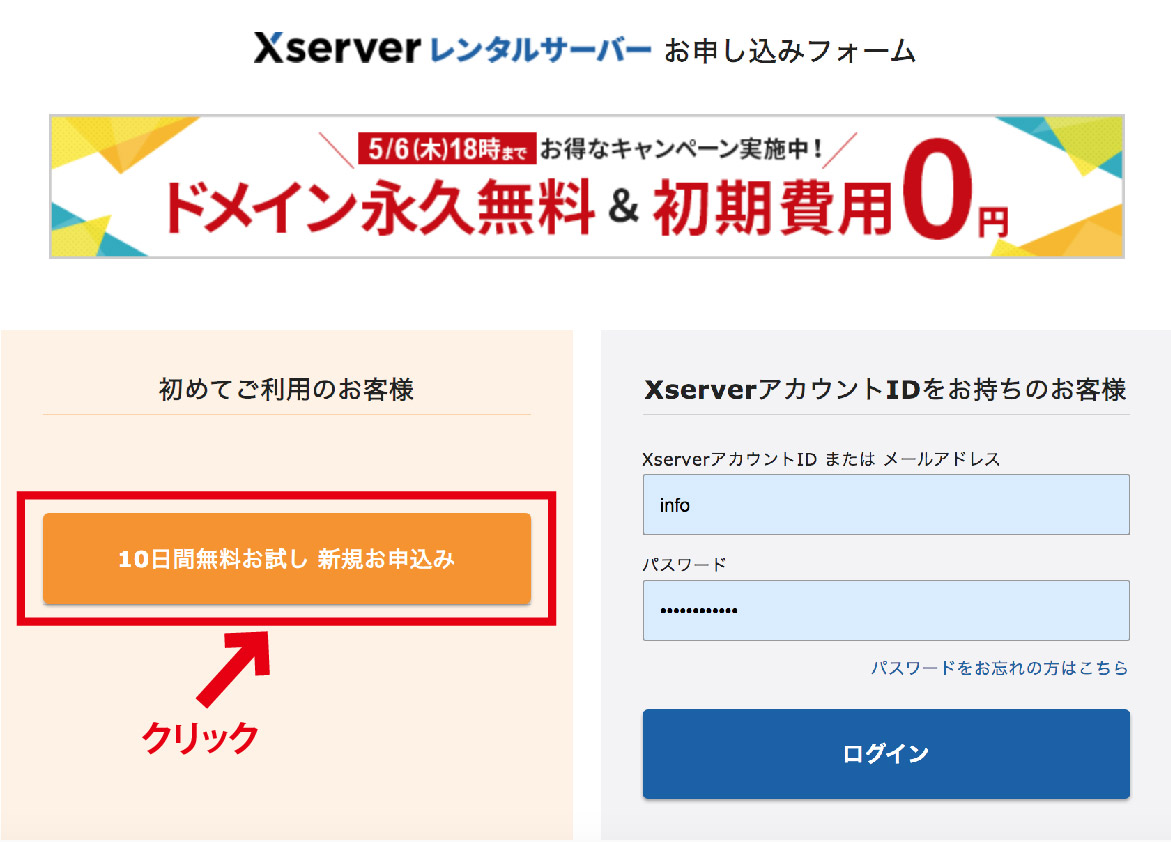
次に、「サーバー契約内容」の入力を順に行い、おすすめするプランは「X10」。
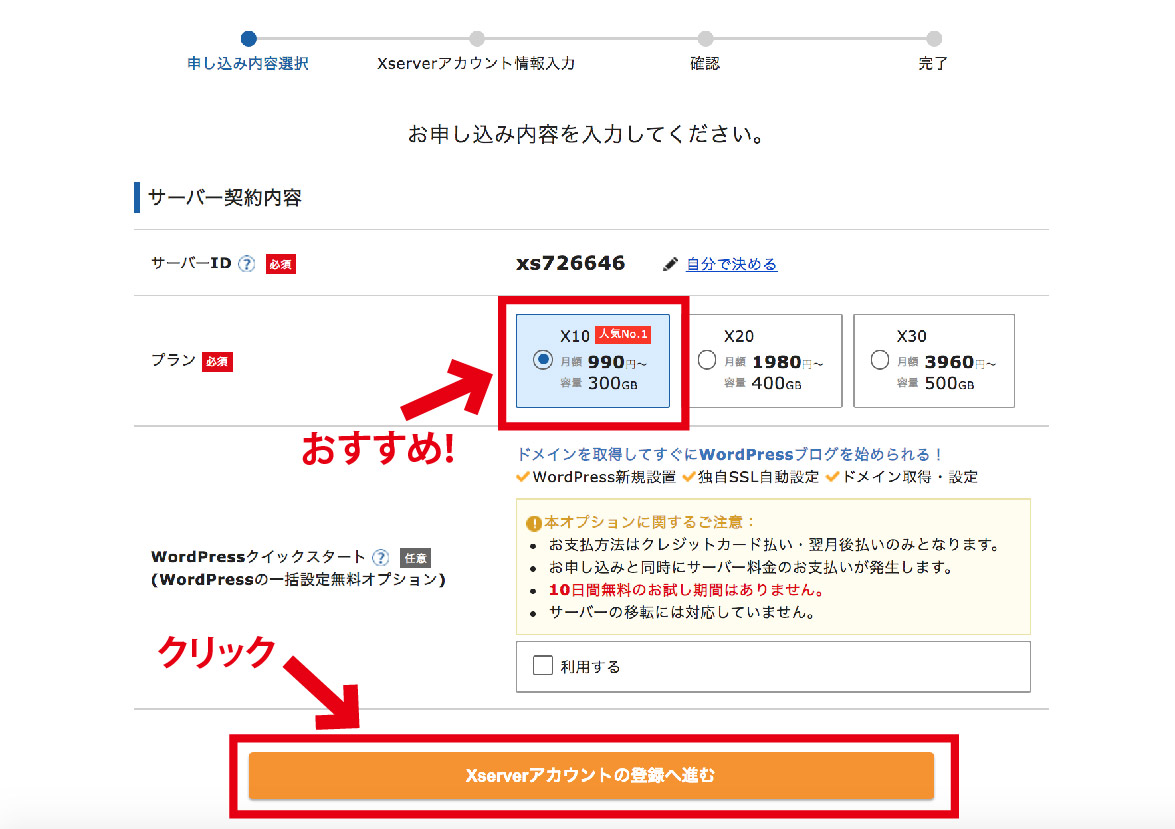
- プランは3つありますが、おすすめプランは「X10」。
価格も一番安く容量も十分ですので、私もこのプランで契約しています。 - 一時的なアクセス集中でも、同時に1万PVくらいであれば耐えることができ、月間100万PVでも問題ありません。
次は、アカウントの登録です!
①〜④のご自分のアカウントに必要な情報を入力してください。
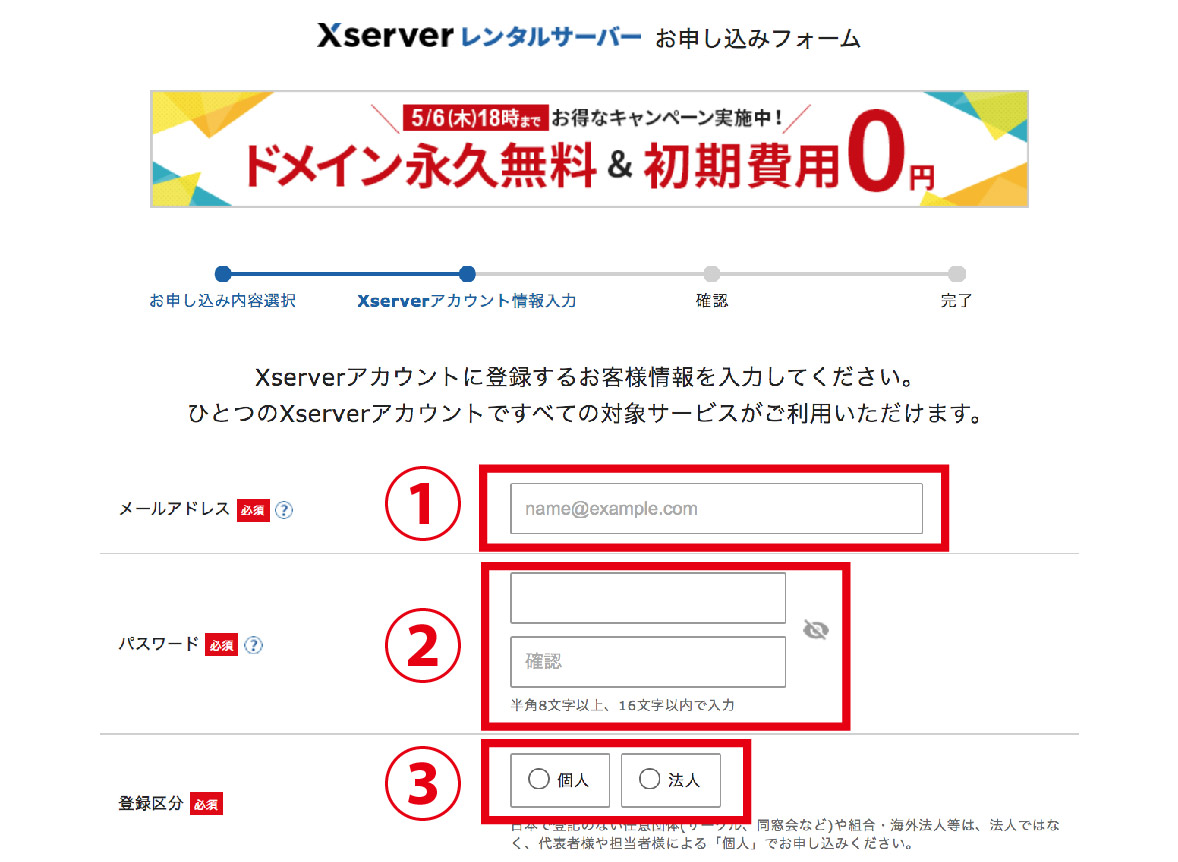
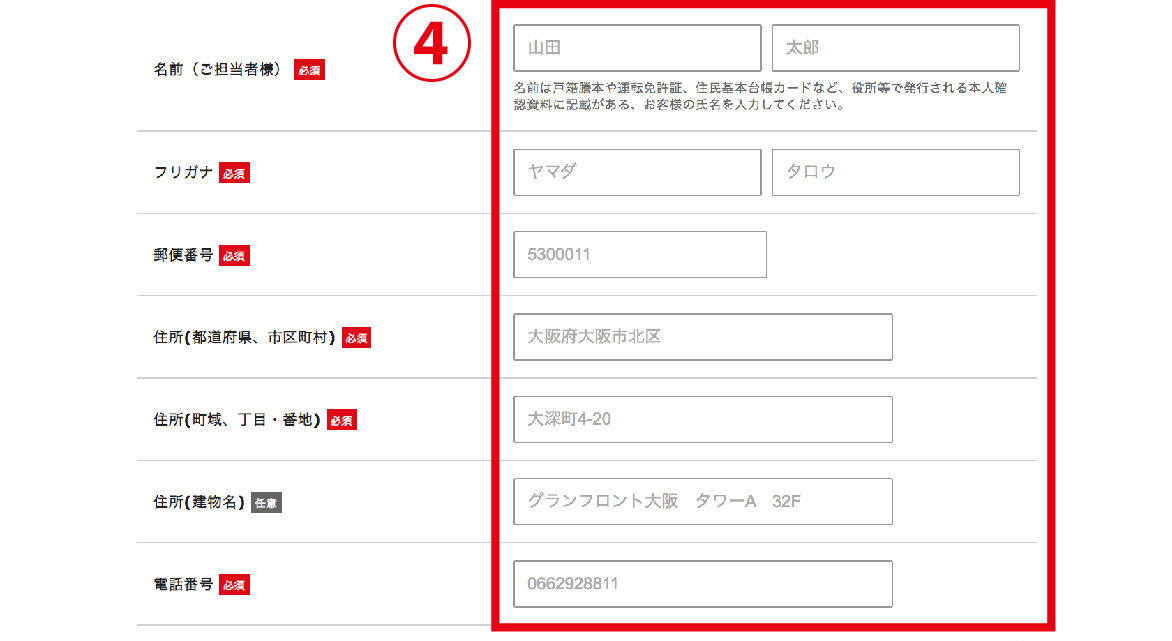
⑤必要事項の入力が完了したら、最後に利用規約にチェックを入れ、「次へ進む」。
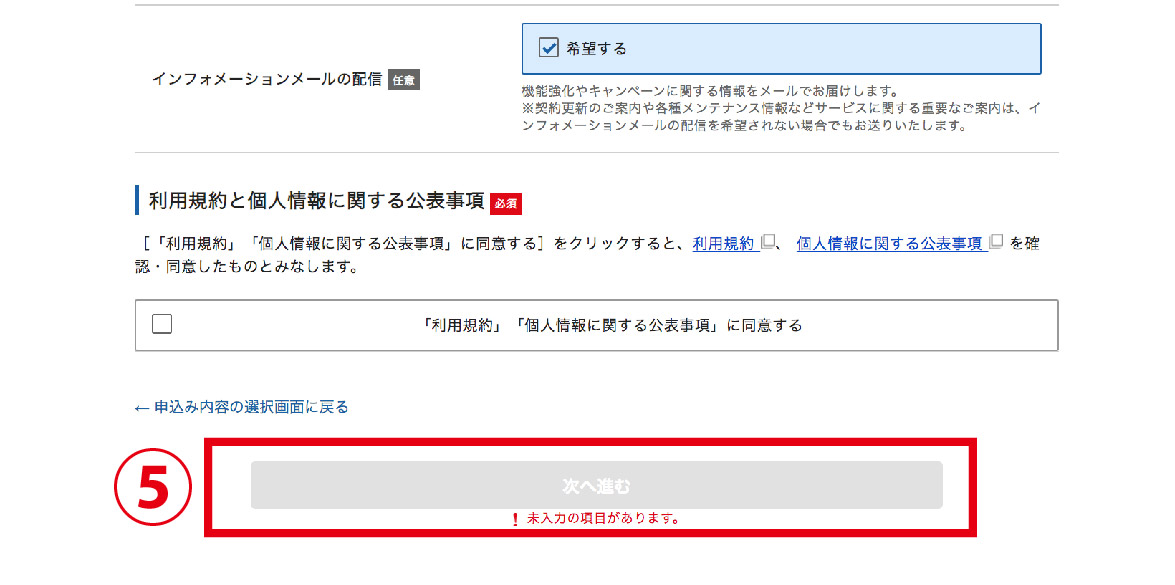
WordPressクイックスタートとは?
あらかじめ、ご希望のドメインがあれば「WordPressクイックスタート」を選んでおくと以下の3つを自動でやってくれるので、自分で設定をする時間が省けてとても便利です。
- WordPressインストール
- ドメイン取得・設定
- 独自SSL自動設定
「WordPressクイックスタート」を選ぶと、WordPress設定やドメイン取得などをまとめて行うことができとても便利です。
また、エックスサーバーがキャンペーンをやっている時期なら、「WordPressクイックスタート」を適用することで、キャンペーン対象になります!
10日間の無料お試し期間の適用はされず、登録した時点でサーバー料金がかかってきます。
ただ、希望のドメインがない場合は、他のドメインサービス会社で希望のドメインを取得しましょう!
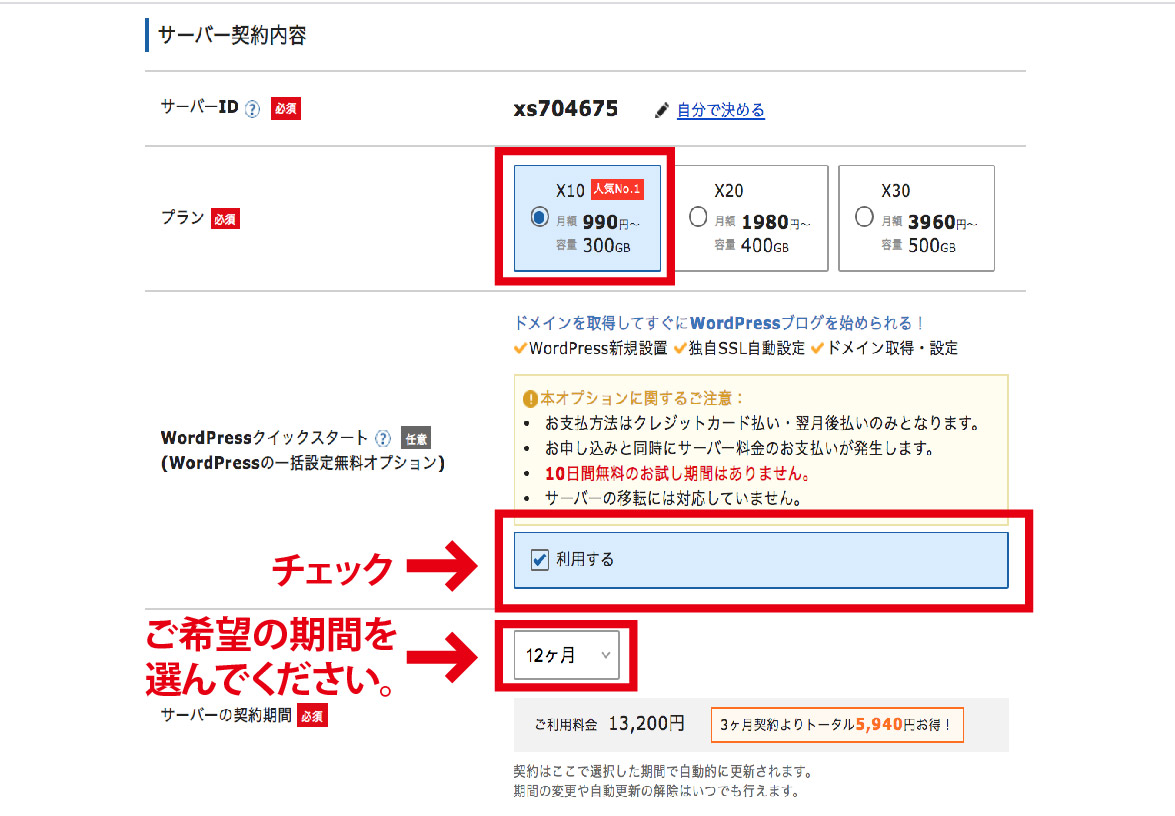
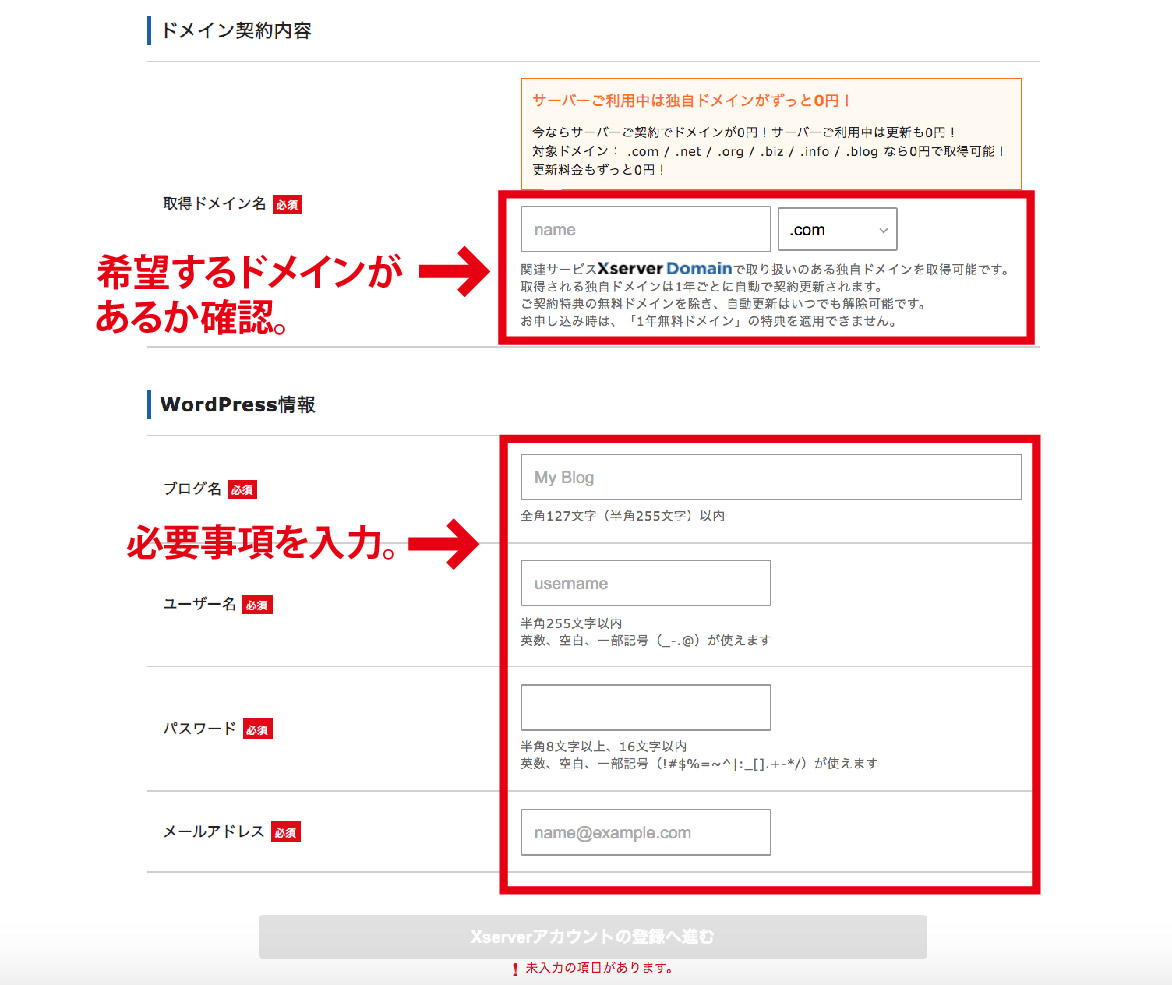
キャンペーンとは?
エックスサーバーは、月に1回程度期間限定でキャンペーンを実施しています。
- ドメイン永久無料
- 初期費用0円
- 月額料金の割引
このようなキャンペーンの期間に契約すれば、お得な特典を受けることができるので超お得です!
独自ドメインの取得方法
別の記事で詳しくご説明していますので、下記をご覧ください。
↓↓↓↓↓↓↓↓↓↓
お名前.comでの独自ドメインの取得方法
お名前.comで独自ドメインの取得ができれば、次はワードプレスの設置です。
あと少しで完了しますのでがんばりましょう!
ワードプレスの設置

サーバー契約とドメイン取得が完了したら、次は『ワードプレスの設置』に進みます。
ここでは、エックスサーパーからのワードプレスの設置方法をご説明していきます。
まずは、エックスサーバーのログイン画面に移りましょう!



